目次
検索エンジンを使えば、情報を探したり、商品を購入したりするのは簡単ですが、持っている写真を特定したい場合はどうしたらよいでしょうか。そんなときは、逆画像検索が活躍します。この強力な機能により、テキストを入力する代わりに画像をアップロードして検索することができます。
そこで、iPhoneやAndroidデバイスで利用できる最高の逆引き画像検索ツールを見てみましょう。
1.CamFind
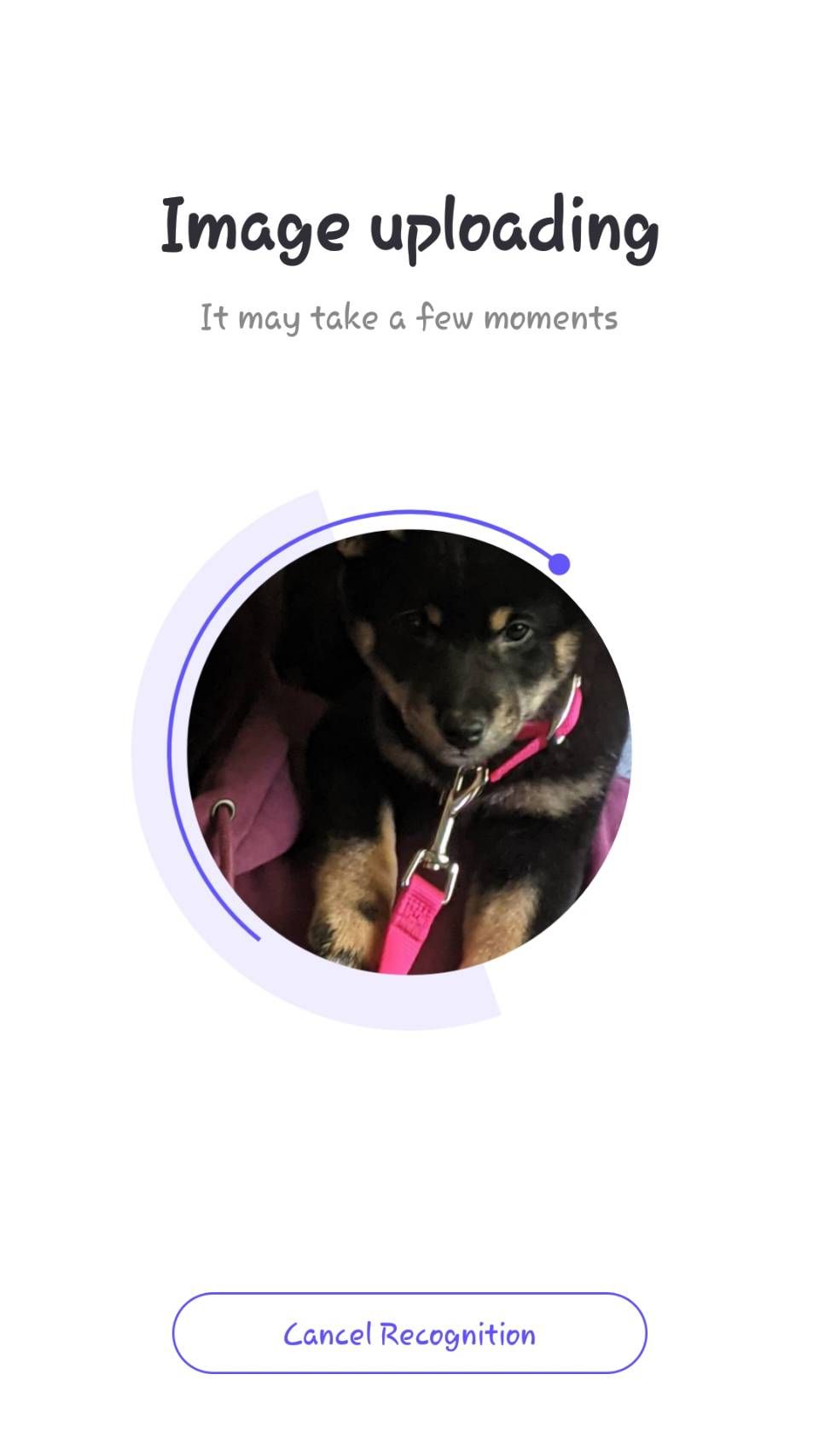
CamFindは、基本的でありながら機能的な逆画像検索ツールです。次に画像を検索したいときは、CamFindを開いて写真を撮るだけです。写真がアップロードされると、アプリはそれをインターネット上の他のものと照合し、対象物を特定します。この後、利用可能な結果を見てみてください。
他の画像検索アプリとは異なり、CamFind’の機能は、アプリから関連するビデオを見つけることを支援することに重点を置いています。このリストの他のオプションよりも多機能ではありませんが、視覚的なリマインダーを設定し、他の人とあなたの発見を共有することができます。
ダウンロードするiOS版CamFind|Android版CamFind(無料)
2.Googleレンズ
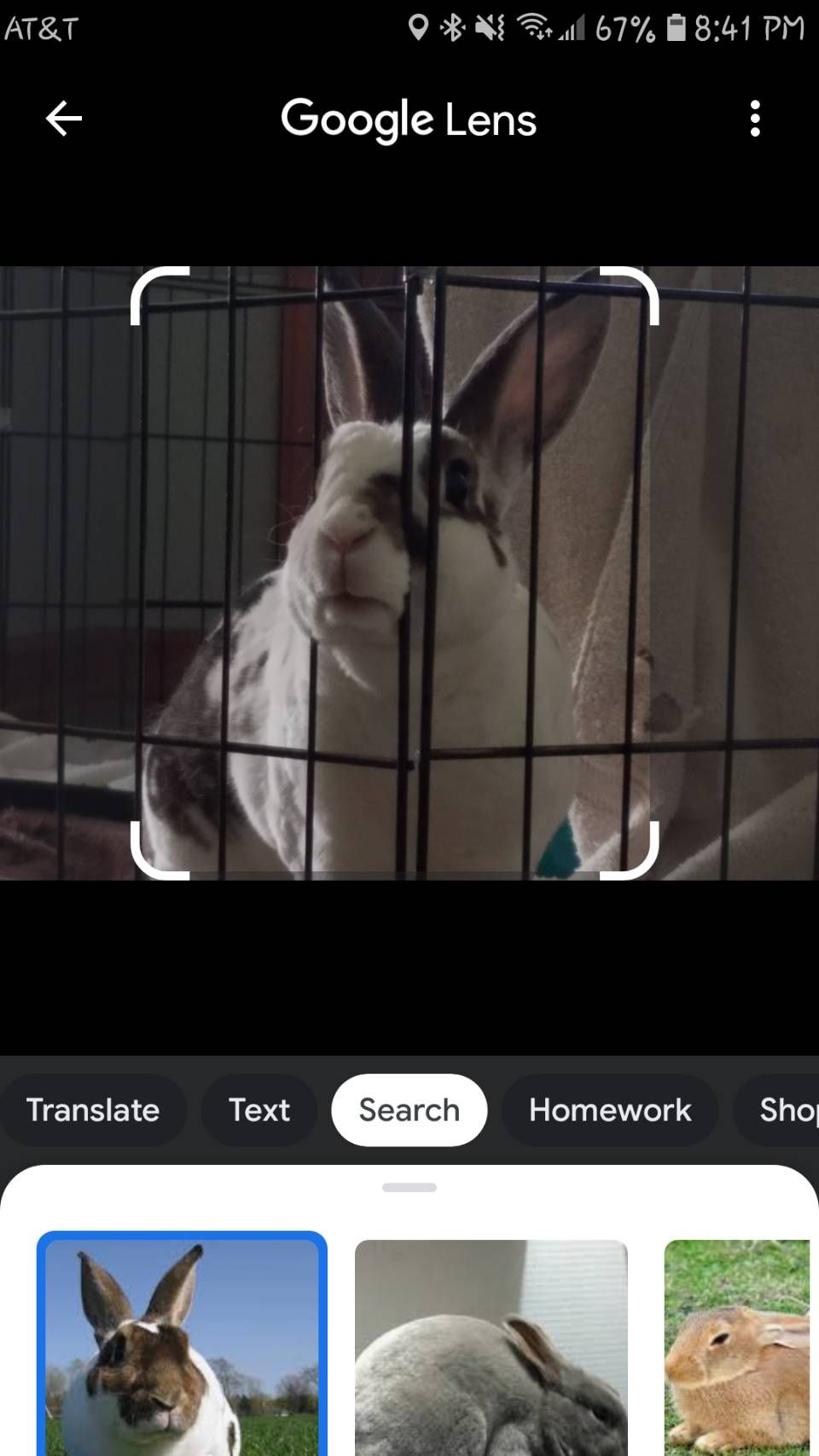
Googleレンズは当初Pixel専用として登場し、その後、Googleフォトに機能を統合した。現在では、iOSとAndroidの両方のユーザーがGoogle Lensを使って画像の逆引き検索をすることができる。
Androidでは、Google Lensはスタンドアロンアプリとして利用できます。 iOSユーザーは、Google検索アプリ(検索バーのカメラアイコンをタップ)またはGoogleフォトアプリの中でLensにアクセスできます。Googleフォトでは、撮影した画像を開き、レンズのアイコン(右から2番目、ゴミ箱のアイコンの隣)をタップします。
Google Lensアプリで、「カメラで検索」テキストの上にあるカメラアイコンをタップします。初めてGoogle Lensを使うときは、カメラを開くを選択して、Googleに適切な許可を与えるよう促されます’。カメラを向けたら、シャッターボタンをタップして検索してください。
カメラを使いたくない場合は、フォトライブラリにある既存の画像から選択することができます。画像をタップすると、Google Lensが検索結果を表示します。
どのような方法でも、Googleのビジュアル検索エンジンが画像を解析し、最も関連性の高い情報を表示します。例えば、見慣れない動物の写真を撮ったり、ライブラリにある写真を使うと、Googleの検索結果が表示されます。また、ノートパソコンなどの商品の写真を撮ったり使ったりすると、Google Lensがショッピングの結果を提案してくれます。
その比類ないアルゴリズムと人気のおかげで、Google Lensはあなたが試すことができる最高の逆画像検索アプリの1つです。
ダウンロードするiOS版Googleフォト(無料、アプリ内課金あり)
ダウンロードするGoogle Lens for Android(無料)
3.Veracity(バーラシティ
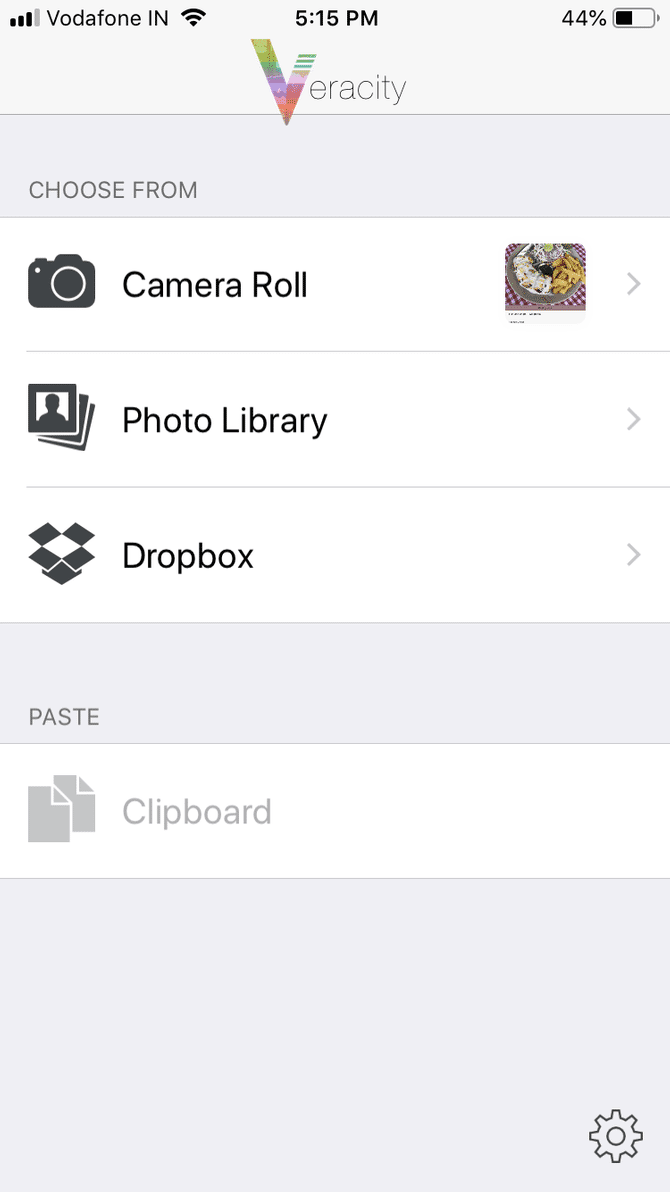
Veracityは、iPhoneユーザーのための直感的なビジュアル検索エンジンアプリです。カメラロールやフォトライブラリから画像を選択することができ、Dropboxアカウントと連携することも可能です。
Veracityは基本的な画像エディタを提供していますが、それをアンロックするためにはお金を払わなければなりません。もう一つの欠点は、Veracityには他の人と結果を共有するためのオプションが付属していないことです。
ダウンロードするiOS版「Veracity」(無料、プレミアム版あり)
4.逆引き画像検索アプリ
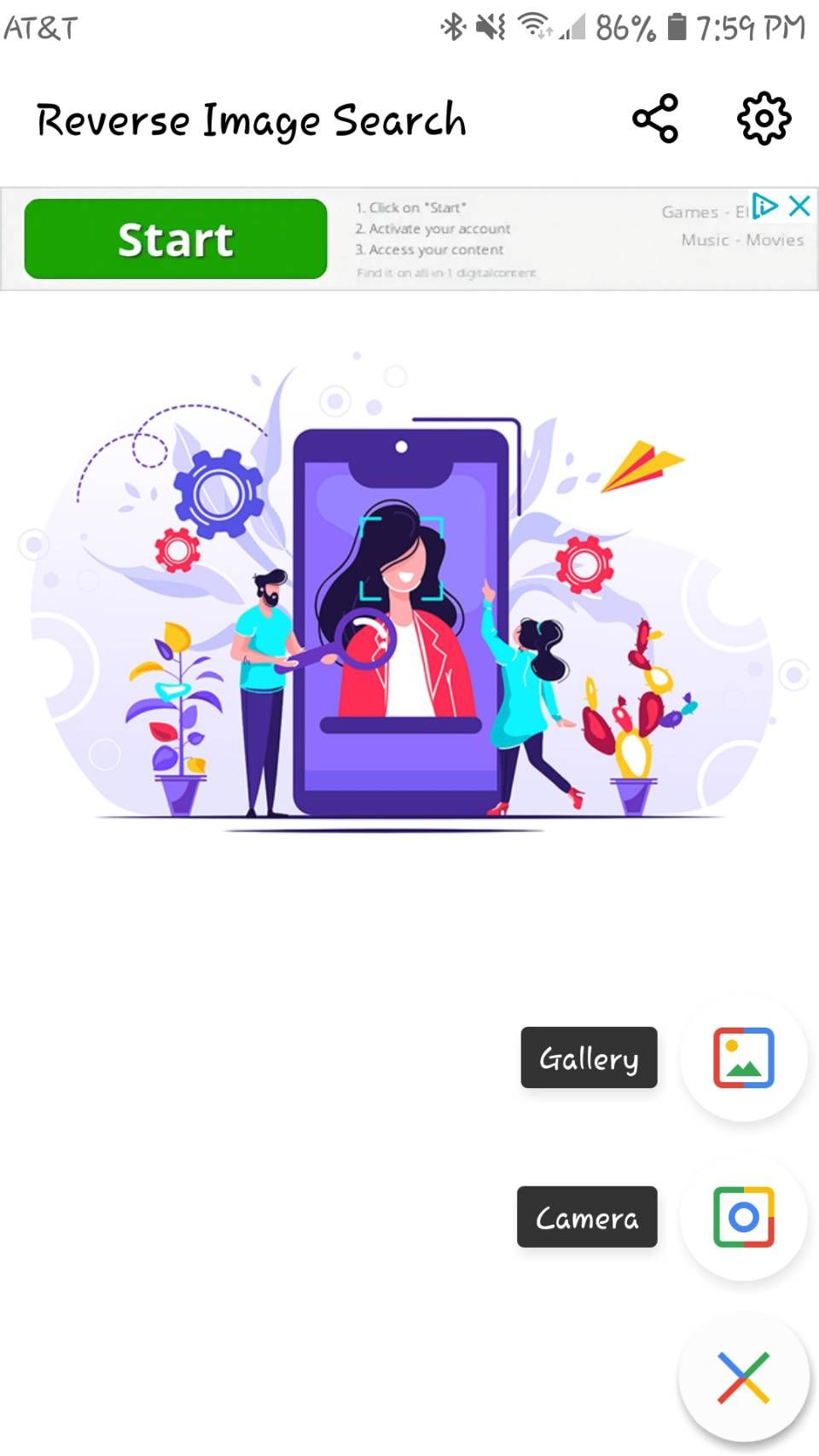
逆引き画像検索アプリは、もう一つのミニマルな逆引き検索エンジン体験を提供します。カメラロールやギャラリーから画像を取り込み、Google画像検索、Yandex画像検索、Bing画像検索で逆画像検索を行います。
また、画像のトリミング、回転、デバイスへの保存も無料で行えます。ただし、逆画像検索アプリから広告を削除することはできません’。その代わり、右上のアイコンをタップすることで実際の検索結果に移動することができます。
このアプリはiOSでは利用できませんが、類似の逆引き画像検索アプリで近い体験ができますので、チェックしてみてください。
ダウンロードするiOS用逆引き画像検索アプリ(無料、プレミアム版あり)
ダウンロードするAndroid用逆引き画像検索(無料)
5.Googleのダイレクトイメージ検索
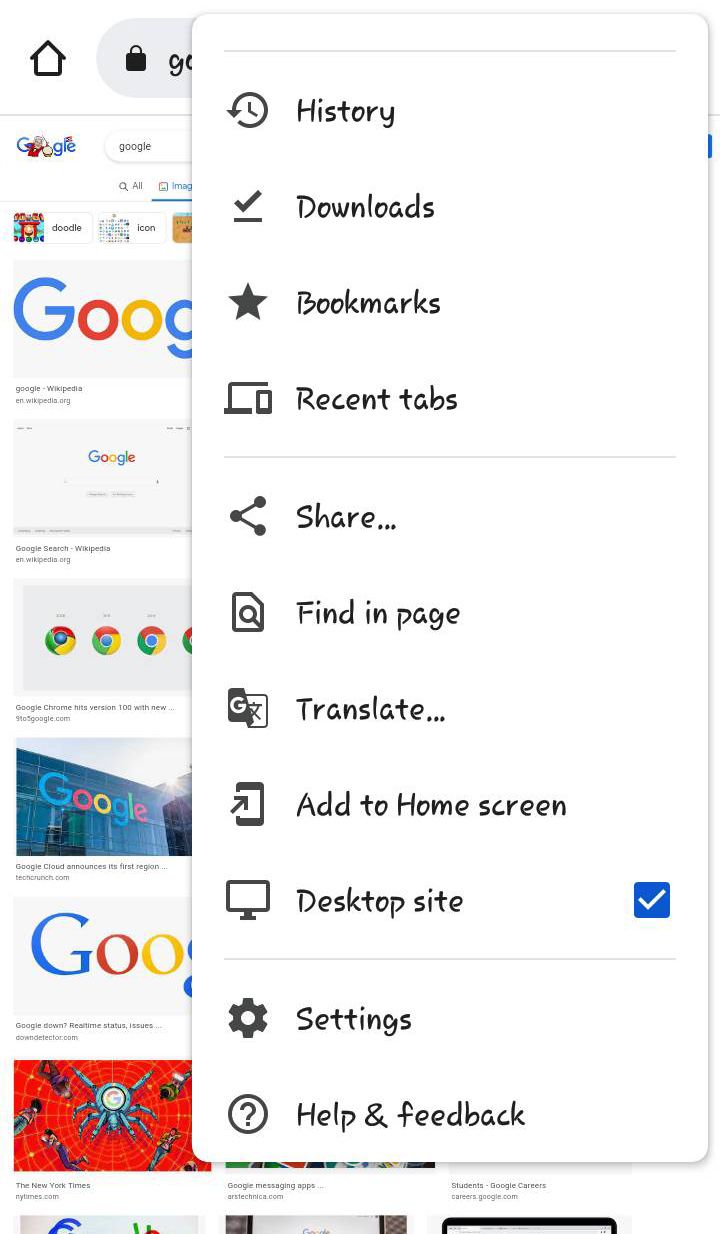
SafariやChromeでもGoogle’のダイレクト画像検索を利用できますが、少し複雑です。デスクトップサイトにリクエストして検索を進める必要があります。モバイル端末でGoogle’の逆引き画像検索機能を利用する場合は、以下の手順で行ってください。
- ブラウザでGoogleイメージのサイトを開きます。
- iOSのSafariの場合、左上にあるaAボタンをタップします。メニューからRequest Desktop Websiteを選択します。iOSのChromeの場合、画面右上の共有アイコンをタップし、リストの中のRequest Desktop Siteまでスクロールダウンします。
- AndroidのChromeの場合、右上の3点メニューボタンをタップし、「Desktop site」にチェックを入れます。
- ページ上に表示されるカメラアイコンをタップします。
- これで、デスクトップと同じように、画像をアップロードするか、検索バーに画像をドラッグするか、URLを貼り付けるかのいずれかを行うことができます。
6.フォト・シャーロック
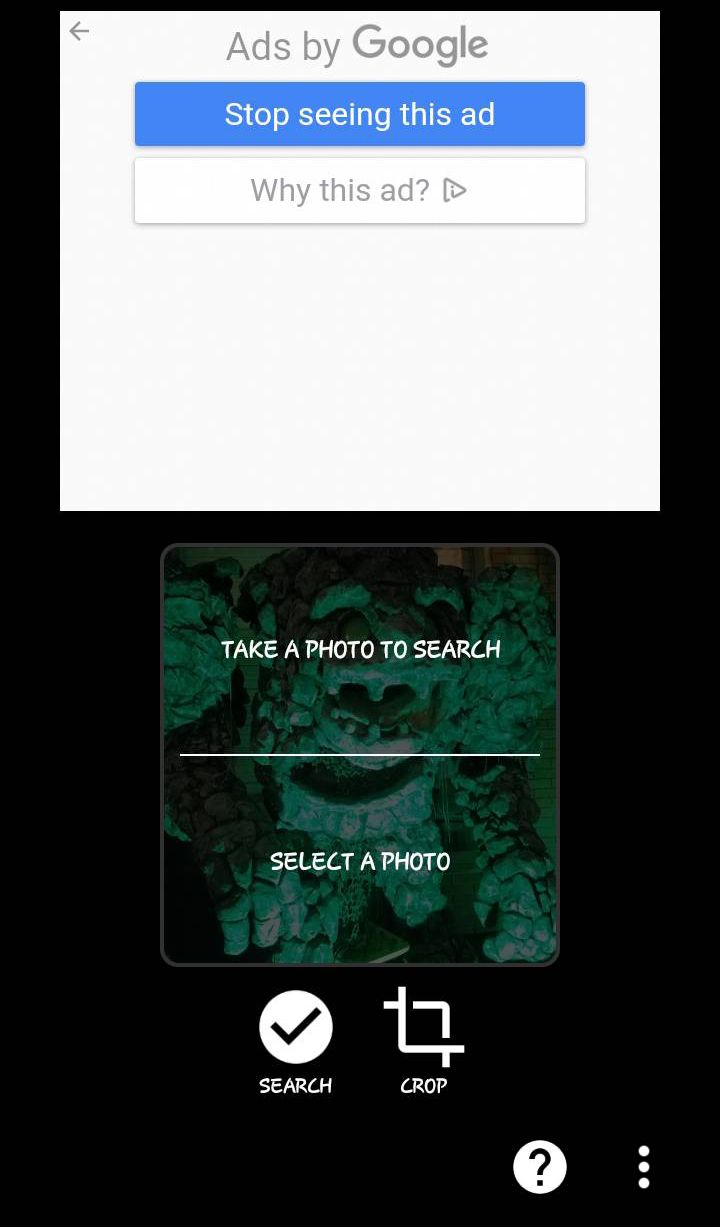
Photo Sherlockは、シンプルなユーザーインターフェイスを備えています。このアプリでは、iPhone’のカメラを使って直接逆画像検索ができます。ご希望であれば、フォトライブラリを使用して、写真をアップロードすることもできます。
アップロードされた画像は、主要な要素に焦点を当てるためにトリミングを選択することができます。その後、アプリはGoogleまたはBingから画像検索結果を取得します。より専門的な検索には、Photo Sherlockが同様のActorとFace Sherlockにリンクしており、アプリ経由で写真から人物を探したい方におすすめです。
Photo Sherlockには邪魔な広告がありますが、少額でアプリから削除することができます。
ダウンロードするiOS版Photo Sherlock|Android版Photo Sherlock(無料、プレミアム版あり)
7.TinEye逆画像検索
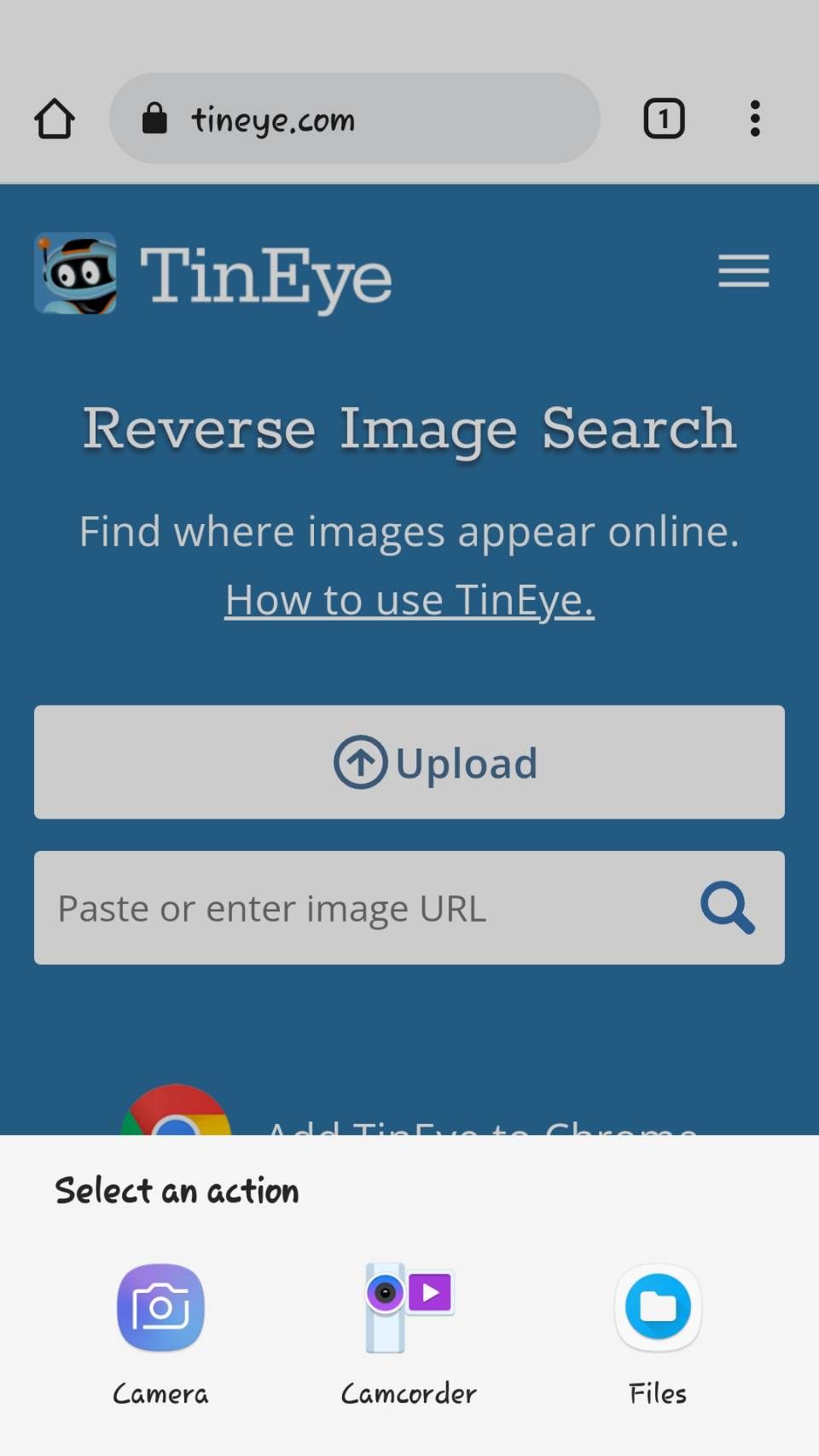
専用アプリをダウンロードしたくない場合は、多くのオンラインツールがモバイルフレンドリーなフォーマットで逆画像検索を提供しています。TinEyeも、URLやファイルの共有で画像を検索できる人気のサービスです。
アップロードされると、このツールはウェブをクロールし、インデックスに画像を追加します。TinEyeは、結果をBest Match、Most Changed、Biggest Image、Newest、Oldestでソートすることができます。さらに、トップドメインとコレクションで結果をフィルタリングすることもできます。
訪問するTinEye
8.リバースフォト イメージ検索
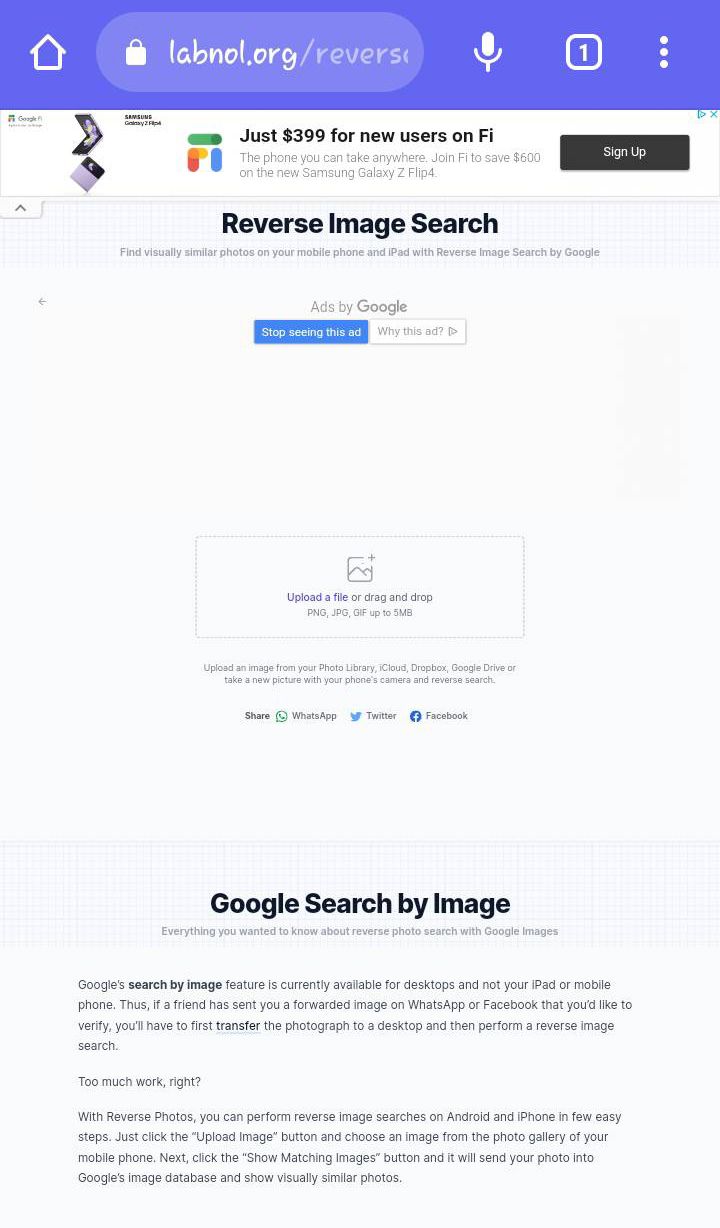
Reverse Photos Searchも逆引き画像検索ウェブツールです。他のものと同様、これも基本的なもので、画像をアップロードしたり、ドラッグ&ドロップしたりすることができます。
一度アップロードすると、このツールはあなたの画像をGoogleイメージに渡し、そこで一致するものを探そうとします。モバイル端末でわざわざデスクトップのGoogleイメージのサイトをリクエストしたくない場合は、これは簡単なツールですが、押し付けがましい広告が見苦しいです。
訪問する写真逆引き検索
9.百度(バイドゥ)画像検索
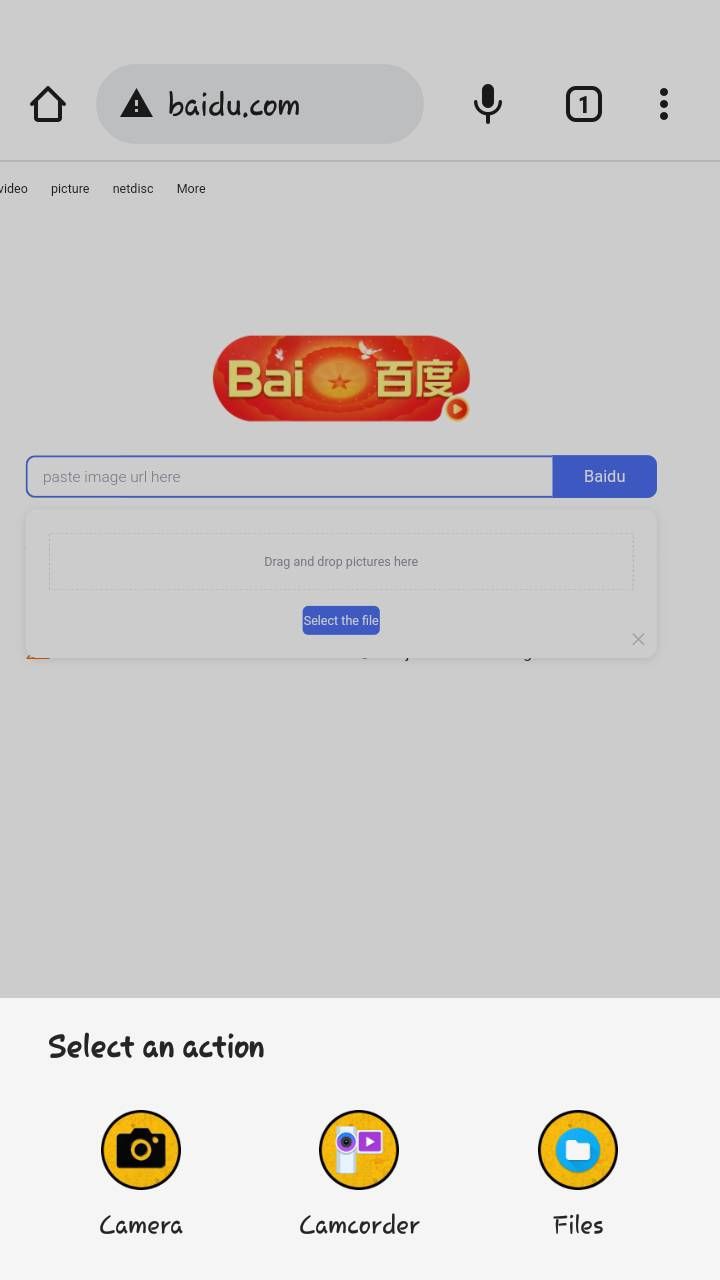
ご存知のように、中国ではGoogleのサービスは利用できない。そのため、中国の検索エンジンであるBaiduがその地域のマントルを担っています。もしあなたが中国にいる、または中国に関連する画像を検索したい場合、Baidu’の画像検索は最良の選択肢の1つです。
期待通り、ウェブサイトでは、写真を撮ったり、画像をドラッグしたり、ライブラリからアップロードしたりすることができます。Baiduは、ブラウザから写真をアップロードする問題がある場合は、また、直接画像を逆検索するBaiduのアプリをダウンロードすることができます。
訪問する。バイドゥ画像
ダウンロードiOS版バイドゥ|Android版バイドゥ
10.ヤンデックス
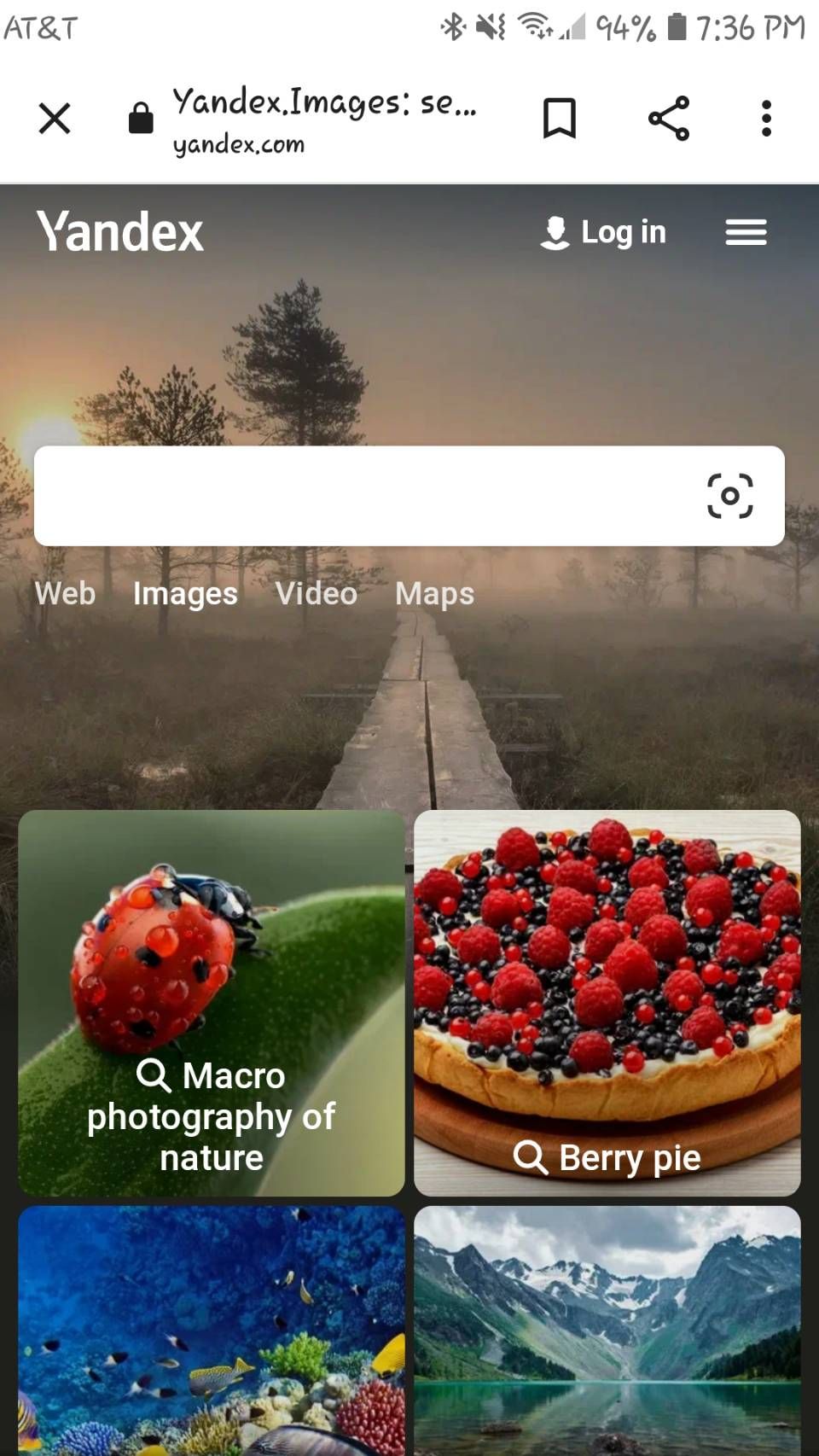
Yandexは、ロシアで人気の検索エンジンです。Googleと同じく、画像検索機能を提供しています。検索バーのカメラアイコンをタップして画像をアップロードします。また、クリップボードから貼り付けたり、URLを入力して画像を逆検索することも可能です。
検索結果は、画像内のテキストを識別し、画像をトリミングし、類似した画像を表示することを試みます。もし私たちがChromeのGoogle Lensに興奮する理由のいくつかに共鳴しないなら、Yandex Imagesは簡単な代替手段を提供することができます。
訪問する。ヤンデックス画像
逆引き検索の重要性
見たことはあるけれどよくわからないことを調べたいとき、逆引き検索はとても便利です。
ショッピングや商品発見のほかにも、画像逆引きはさまざまな用途に使えます。写真の真偽を確かめたり、フェイクニュースを排除したり、必要な情報を探し出したりすることができます。
AndroidやiOSでGoogle ImagesやGoogle Lensのようなアプリをお探しなら、まずGoogleで検索しなくても、複数の類似したオプションから選ぶことができます。








